วิธีหยุดไม่ให้คนอื่นเพิ่มคุณในกลุ่ม Instagram
Instagramเป็นหนึ่งในแอพโซเชียลมีเดียที่ใช้มากที่สุดในปัจจุบัน คุณสามารถแชร์รูปภาพและวิดีโอขนาดเล็กและขนาดใหญ่ได้โดยใช้คุณสมบัติIGTVของInstagram ช่วยให้คุณติดต่อกับเพื่อนๆ และครอบครัวได้ บางครั้ง คุณอาจเห็นการแจ้งเตือนแบบป๊อปอัปเช่น “ _username เพิ่มคุณในกลุ่ม(_username added you to a group) “ หมายความว่าผู้ที่มี “ ชื่อผู้ใช้(username) ” นั้นได้เพิ่มคุณในกลุ่ม ถ้าทำโดยเพื่อนและครอบครัวของคุณ คุณอาจจะไม่สนใจ แต่ถ้าทำโดยผู้ใช้ที่ไม่รู้จัก คุณอาจรู้สึกหงุดหงิด โดยค่าเริ่มต้นInstagramอนุญาตให้ทุกคนเพิ่มคุณในกลุ่ม อย่างไรก็ตาม สิ่งนี้สร้างความรำคาญให้กับผู้ที่หลีกเลี่ยงสิ่งที่ไม่รู้จักในบัญชีของตน ผู้ใช้หลายคนบ่นเกี่ยวกับการถูกเพิ่มในกลุ่มที่พวกเขาไม่ได้เป็นสมาชิกหรือไม่ต้องการเข้าร่วม
หากคุณเป็นคนที่กำลังมองหาเคล็ดลับในการหยุดไม่ให้คนอื่นเพิ่มคุณในกลุ่มบน Instagram(how to stop people from adding you to a group on Instagram)เราได้รวบรวมคำแนะนำที่เป็นประโยชน์เพื่อช่วยคุณในเรื่องนี้ อ่าน(Read)ให้จบและช่วยตัวเองให้พ้นจากความยุ่งยากดังกล่าวในอนาคต

วิธีหยุดไม่ให้คนอื่นเพิ่มคุณในกลุ่ม Instagram(How to Stop People from Adding you to Instagram Group)
คุณสามารถหยุดผู้คนจากการเพิ่มคุณในกลุ่มบน Instagram ได้หรือไม่?(Can you Stop People from Adding you to a Group on Instagram?)
แม้ว่าInstagramจะอนุญาตให้ใครก็ตามเพิ่มคุณในกลุ่มได้ แต่ก็ยังมีตัวเลือกในการหยุดการเชิญกลุ่มที่ไม่รู้จักจากDM(DMs)ของ คุณ คุณสามารถทำได้โดยออกจากแชทกลุ่มที่ไม่ต้องการหรือเปลี่ยนการตั้งค่าความเป็นส่วนตัวของบัญชีInstagram ของคุณ(Instagram)
วิธีเปลี่ยนความเป็นส่วนตัวของคุณในการตั้งค่า(How to Switch Your Privacy in Settings )
คุณสามารถหยุดการเชิญกลุ่มที่ไม่รู้จักได้โดยเปลี่ยน " การตั้งค่าความเป็นส่วนตัว(privacy settings) " ของบัญชีInstagram ของคุณ (Instagram)ตัวเลือกนี้จะจำกัดไม่ให้ผู้ใช้ที่ไม่รู้จักเพิ่มคุณในการแชทเป็นกลุ่ม นอกจากนี้ ผู้ติดตามของคุณจะไม่สามารถเพิ่มคุณในกลุ่มได้ มีคำอธิบายขั้นตอนโดยละเอียดด้านล่าง:
หมายเหตุ:(Note:)เฉพาะคนที่คุณกำลังติดตามเท่านั้นที่จะสามารถเพิ่มคุณในการแชทเป็นกลุ่ม
1. เปิดแอพ Instagram(Instagram app)และลงชื่อเข้าใช้บัญชี(account)ของ คุณ
2. ตอนนี้ แตะที่ “ รูปโปรไฟล์(Profile picture) ” ของคุณ ที่เมนูด้านล่าง คุณจะเข้าถึงโปรไฟล์ของคุณในหน้าจอถัดไป

3. แตะที่เมนูสามขีด(three-dashed) ที่มุมบนขวาของหน้าจอ

4. แตะที่ ตัวเลือก “ การตั้งค่า(Settings) ” ที่ด้านล่างของหน้าจอ

5. จากรายการที่กำหนด ให้เลือกตัวเลือก “ ความเป็นส่วนตัว(Privacy) ”

6. จากนั้น แตะที่ ตัวเลือก “ ข้อความ(Messages) ” ใต้ส่วน “ การโต้ตอบ(Interactions) ”
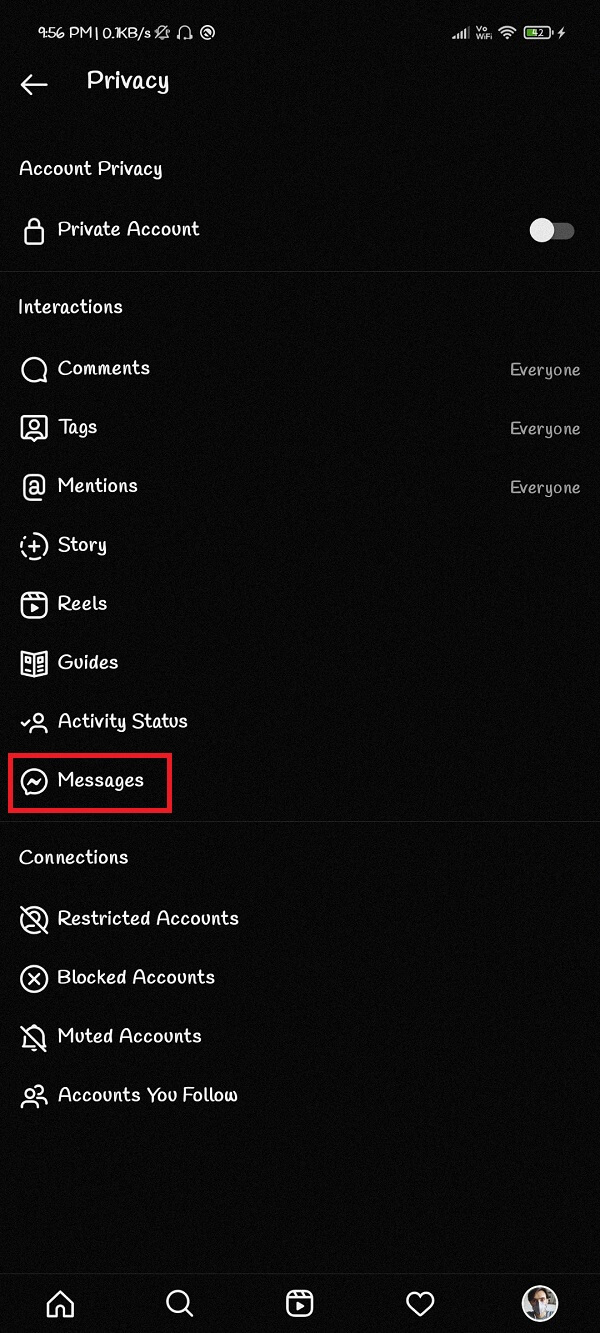
7. จากรายการที่กำหนด ให้แตะที่ตัวเลือก “ ใครสามารถเพิ่มคุณในกลุ่ม(Who can Add You to Groups) ”
8. สุดท้าย เลือกตัวเลือก “ เฉพาะบุคคลที่คุณติดตามบน Instagram(Only People You Follow on Instagram) ”
อ่านเพิ่มเติม: (Also Read:) วิธีแยกผู้ติดต่อกลุ่ม WhatsApp(How to Extract WhatsApp Group Contacts)
คุณจะ 'ละเว้นการแจ้งเตือน' เกี่ยวกับการถูกเพิ่มในกลุ่มที่ไม่รู้จักได้อย่างไร(How can you ‘Ignore Alerts’ about getting added to unknown groups?)
ตามค่าเริ่มต้นInstagramจะไม่แสดงคำเชิญกลุ่มที่ไม่รู้จักในDM(DMs)ของ คุณ ข้อความเหล่านี้จะถูกจัดเก็บแยกต่างหากในโฟลเดอร์ " คำขอ " (Requests)แต่คุณจะได้รับการแจ้งเตือนทุกครั้งที่คุณได้รับคำเชิญจากกลุ่มดังกล่าว ขั้นตอนโดยละเอียดเพื่อหลีกเลี่ยง ' การแจ้งเตือน(Notifications) ' เกี่ยวกับการเพิ่มในกลุ่มมีดังนี้:
1. เปิด แอพ Instagramและลงชื่อเข้าใช้บัญชี(account)ของ คุณ
2. ตอนนี้ แตะที่ “ รูปโปรไฟล์(Profile picture) ” ของคุณ ที่เมนูด้านล่าง คุณจะเข้าถึงโปรไฟล์ของคุณในหน้าจอถัดไป
3. แตะที่เมนูสามขีด(three-dashed) ที่มุมบนขวาของหน้าจอ
4. แตะที่ ตัวเลือก “ การตั้งค่า(Settings) ” ที่ด้านล่างของหน้าจอ
5. จากรายการที่กำหนด คุณต้องเลือกตัวเลือก " การแจ้งเตือน(Notifications) "
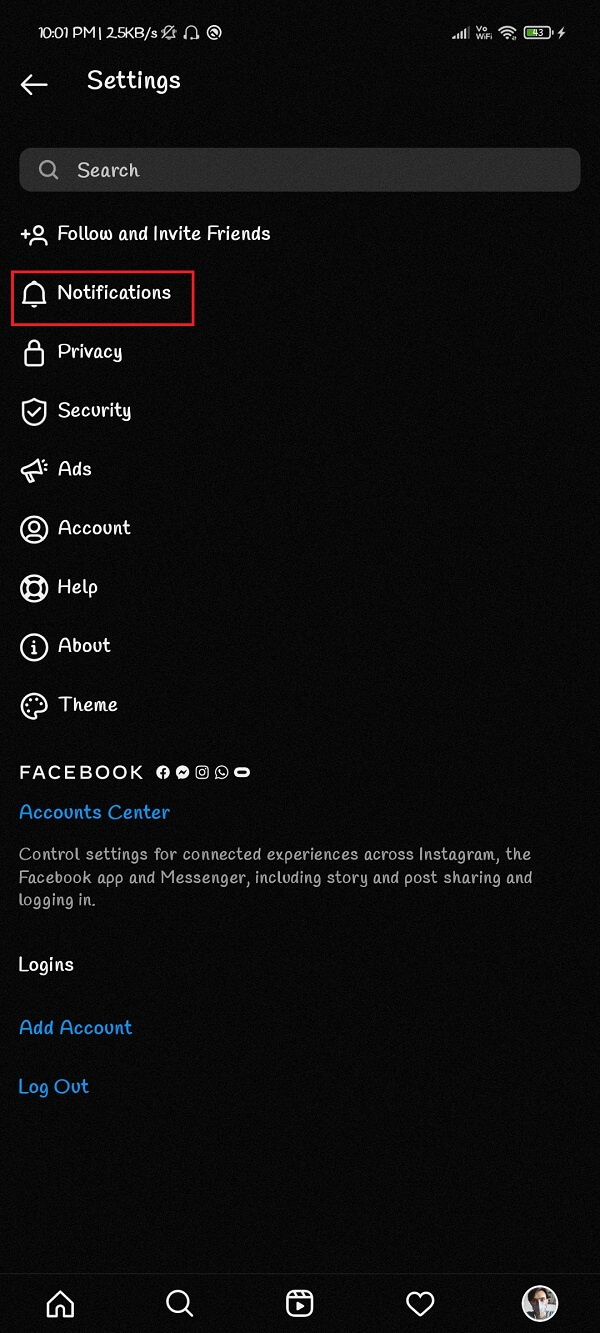
6. ถัดไป แตะที่ ตัวเลือก “ ข้อความ(Messages) ”

7. สุดท้าย เลือกตัวเลือก " คำขอกลุ่ม(Group Requests) " และปิด " ปิด(Off) "

อ่านเพิ่มเติม: (Also Read: )วิธีแก้ไข Instagram ไม่ยอมให้ฉันโพสต์ข้อผิดพลาด(How To Fix Instagram Won’t Let Me Post Error)
จะออกจากแชทกลุ่มบน Instagram ได้อย่างไร(How to Leave Group Chat on Instagram?)
คุณอาจต้องการออกจากกลุ่มที่ไม่เกี่ยวข้องหรือคุณไม่ต้องการเข้าร่วมตั้งแต่แรก
หมายเหตุ:(Note:)คุณไม่สามารถออกจากการแชทเป็นกลุ่มที่ทำโดยเพื่อนสนิทหรือครอบครัวของคุณ
คุณสามารถออกจากแชทกลุ่มบนInstagramโดยทำตามขั้นตอนง่ายๆ เหล่านี้:
1. เปิดInstagram และเปิด " แชทกลุ่ม(Group chat) " ที่คุณต้องการออก
2. แตะที่ ไอคอน “ ข้อมูล(Information) ” ที่มุมบนขวาของหน้าต่างแชทของคุณ

3. สุดท้าย แตะที่ ตัวเลือก “ ออกจาก แชท(Leave Chat) ” เพื่อออกจากกลุ่ม
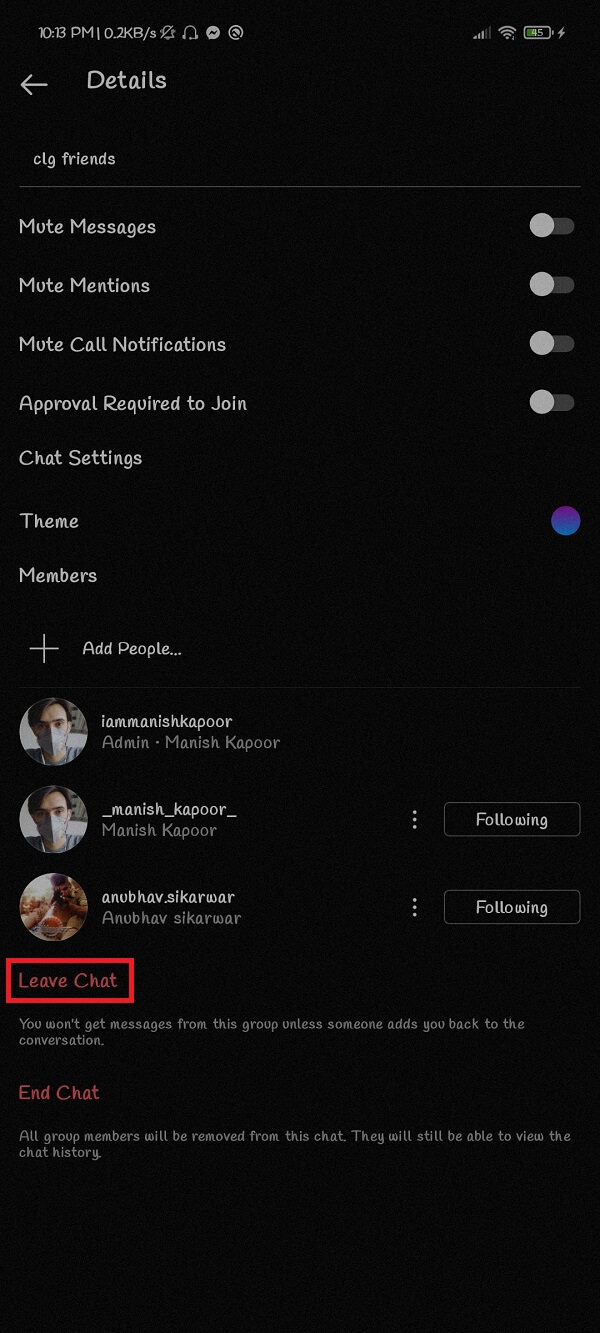
วิธีปิดเสียงแชทกลุ่มบน Instagram(How to Mute Group Chats on Instagram?)
วิธีที่ดีที่สุดในการกำจัดการแจ้งเตือนอย่างต่อเนื่องจากการแชทเป็นกลุ่ม ป๊อปอัปบนหน้าจอของคุณคือปิดเสียงเหล่านี้ ขั้นตอนโดยละเอียดสำหรับการปิดเสียงแชทกลุ่มบนInstagramคือ:
1. เปิดInstagram และเปิด " แชทกลุ่ม(Group chat) " ที่คุณต้องการปิดเสียง
2. แตะที่ ไอคอน “ ข้อมูล(Information) ” ที่มุมบนขวาของหน้าต่างแชทของคุณ
3. แตะที่สวิตช์ที่อยู่ติดกับตัวเลือก “ ปิดเสียงข้อความ(Mute Messages) ” เพื่อเปิดใช้งาน “ เปิด(On) ” ตัวเลือกนี้จะปิดใช้งานการแจ้งเตือนสำหรับบางกลุ่ม(This option will disable notifications for the particular group.)
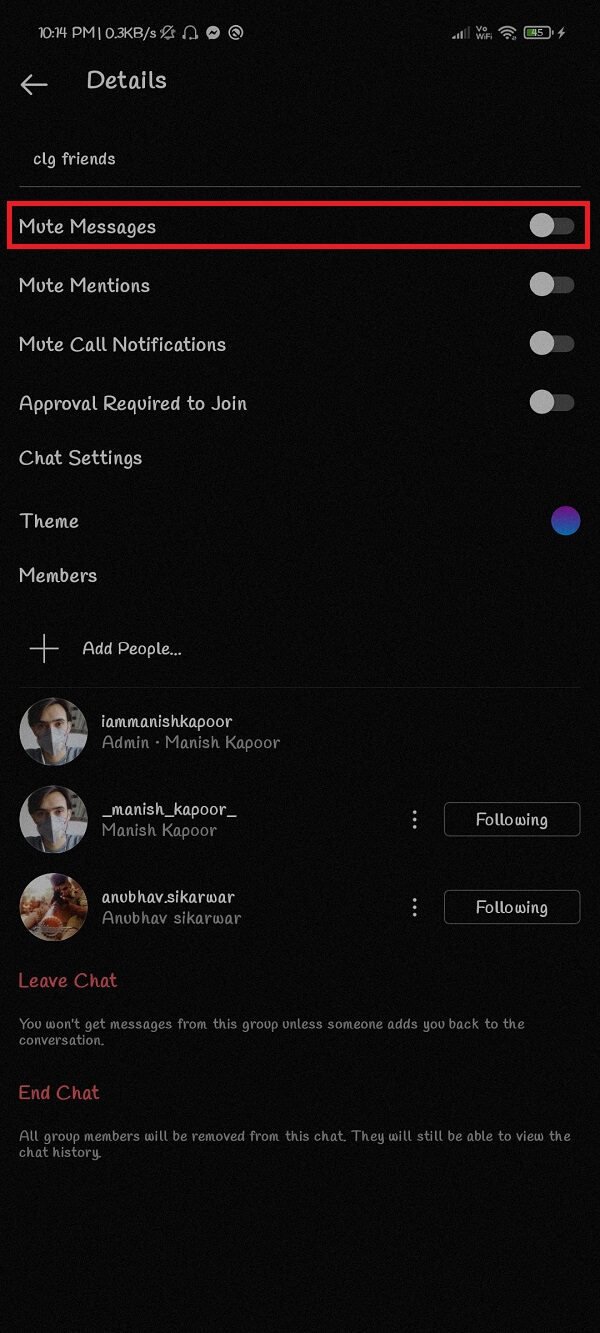
คำถามที่พบบ่อย (FAQ)(Frequently Asked Questions (FAQs))
ไตรมาสที่ 1 'คุณถูกเพิ่มในกลุ่ม' บน Instagram หมายความว่าอย่างไร(Q1. What does it mean that ‘you are added to a group’ on Instagram?)
ซึ่งหมายความว่าตอนนี้คุณเป็นส่วนหนึ่งของ 'การสนทนากลุ่ม' บนInstagram คุณสามารถตรวจสอบผู้เข้าร่วมกลุ่มเพื่อให้แน่ใจว่าคุณไม่ได้ถูกเพิ่มเข้ากลุ่มผิด
ไตรมาสที่ 2 ฉันจะหยุดการเพิ่มในกลุ่มบน Instagram ได้อย่างไร(Q2. How do I stop being added to a group on Instagram?)
คุณสามารถหยุดไม่ให้ผู้อื่นเพิ่มคุณในการแชทเป็นกลุ่มบนInstagramโดยเปลี่ยนการตั้งค่าความเป็นส่วนตัวเป็นตัวเลือก “เฉพาะบุคคล(People)ที่คุณติดตามบนInstagram ” ใต้ตัวเลือก “ใครสามารถเพิ่มคุณในกลุ่ม”
ที่แนะนำ:(Recommended:)
- วิธีตอบสนองต่อข้อความ Instagram ด้วย Emojis ที่กำหนดเอง(How to React to Instagram Messages with Custom Emojis)
- แก้ไขการโทรฉุกเฉินเท่านั้นและไม่มีปัญหาบริการบน Android(Fix Emergency Calls Only and No Service Issue on Android)
- วิธีใช้ WhatsApp โดยไม่มีหมายเลขโทรศัพท์(How to use WhatsApp without a Phone Number)
- วิธีคลายซิปไฟล์บนโทรศัพท์ Android(How to Unzip Files on Android Phone)
เราหวังว่าคู่มือนี้จะเป็นประโยชน์ และคุณสามารถ หยุดไม่ให้คนอื่นเพิ่มคุณ ในกลุ่ม Instagram (stop people from adding you to the Instagram group)หากคุณยังคงมีข้อสงสัยใดๆ เกี่ยวกับบทความนี้ โปรดอย่าลังเลที่จะถามพวกเขาในส่วนความคิดเห็น
Related posts
วิธีการ Fix Instagram Keeps Crashing (2021)
วิธีการแก้ไข Instagram จะไม่ Let Me Post Error
9 Ways ถึง Fix Instagram Direct Messages ไม่ทำงาน (DMs ไม่ทำงาน)
Fix Instagram Story ไม่ใช่ Working Error
วิธีการ Fix Instagram Music ไม่ทำงาน
6 Ways เพื่อเปิด Your Phone Without Power Button (2021)
Android Stuck ใน Reboot Loop หรือไม่? 6 Ways ที่จะแก้ไขได้!
วิธีการปรับปรุง GPS Accuracy บน Android
วิธีการ Fix Instagram Wo n't Let Me Log ใน
Fix Unable ถึง Download Apps บน Your Android Phone
วิธีอ่านข้อความ Instagram โดยไม่ให้ใครเห็น
Fix Instagram 'ไม่ใช่ Posted Yet ลองอีกครั้งข้อผิดพลาดใน Android
วิธีหาคนบน Instagram ด้วยหมายเลขโทรศัพท์
วิธีการ Setup Roadrunner Email สำหรับ Android (Steps เพื่อ Configure)
วิธีการสะท้อน Android or iPhone Screen ของคุณกับ Chromecast
Fix Instagram Suspicious Login Attempt
วิธีดูครั้งสุดท้ายบน Instagram
แก้ไขโพสต์ Instagram ติดค้างในการส่ง
วิธีการ Fix Slow Charging บน Android (6 Easy Solutions)
3 Ways การลบ Phone Number จาก Instagram
